引言:
我们在第三篇的时候出现了错误,我们要就行排错,那么我们要知道一下怎么配置静态路由实现ping通,这样子我们才知道下一跳到底是什么,为什么这样子做。
实验目的
理解和掌握静态路由的基本概念和配置方法。
实现两个不同网络之间的通信。
实验环境
两台路由器(AR5和AR6)。
三台PC机(分别连接到路由器的不同接口)。
交换机或直接连接(用于连接路由器和PC机)。
实验拓扑如下:
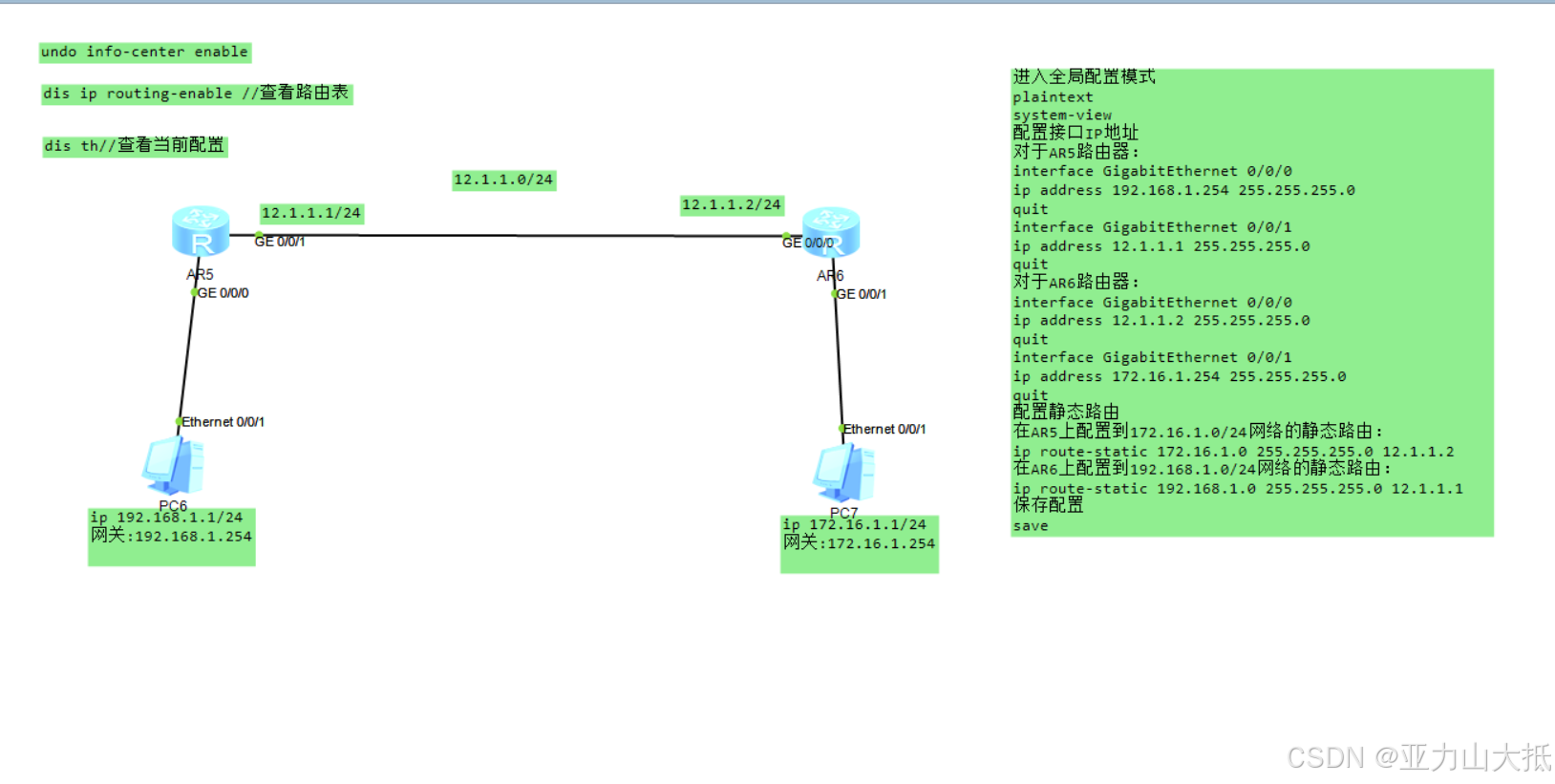
实验环境
- 两台路由器(AR5和AR6)。
- 三台PC机(分别连接到路由器的不同接口)。
- 交换机或直接连接(用于连接路由器和PC机)。
网络ip
AR5的GigabitEthernet 0/0/0接口连接到192.168.1.0/24网络,IP地址为192.168.1.254。
AR5的GigabitEthernet 0/0/1接口连接到12.1.1.0/24网络,IP地址为12.1.1.1。
AR6的GigabitEthernet 0/0/0接口连接到12.1.1.0/24网络,IP地址为12.1.1.2。
AR6的GigabitEthernet 0/0/1接口连接到172.16.1.0/24网络,IP地址为172.16.1.254。
表格形式如下:
| 设备 | 接口 | 连接网络 | IP地址 |
|---|---|---|---|
| AR5 系列 | 千兆以太网 0/0/0 | 192.168.1.0/24 | 192.168.1.254 |
| AR5 系列 | 千兆以太网 0/0/1 | 12.1.1.0/24 | 12.1.1.1 |
| AR6 系列 | 千兆以太网 0/0/0 | 12.1.1.0/24 | 12.1.1.2 |
| AR6 系列 | 千兆以太网 0/0/1 | 172.16.1.0/24 | 172.16.1.254 |
1. 配置接口IP地址
首先,需要为每台路由器的接口配置正确的IP地址。
对于AR5的路由器:
system-view
interface GigabitEthernet 0/0/0
ip address 192.168.1.254 255.255.255.0
quit
interface GigabitEthernet 0/0/1
ip address 12.1.1.1 255.255.255.0
quit对于AR6路由器:
system-view
interface GigabitEthernet 0/0/0
ip address 12.1.1.2 255.255.255.0
quit
interface GigabitEthernet 0/0/1
ip address 172.16.1.254 255.255.255.0
quit2. 配置静态路由
接下来,配置静态路由以确保两个网络之间的通信。
在AR5上配置到172.16.1.0/24网络的静态路由:
ip route-static 172.16.1.0 255.255.255.0 12.1.1.2在AR6上配置到192.168.1.0/24网络的静态路由:
ip route-static 192.168.1.0 255.255.255.0 12.1.1.13. 保存配置
在两台路由器上保存配置,确保重启后配置不会丢失。
save验证配置
使用ping命令从AR5路由器测试到172.16.1.1的连通性。
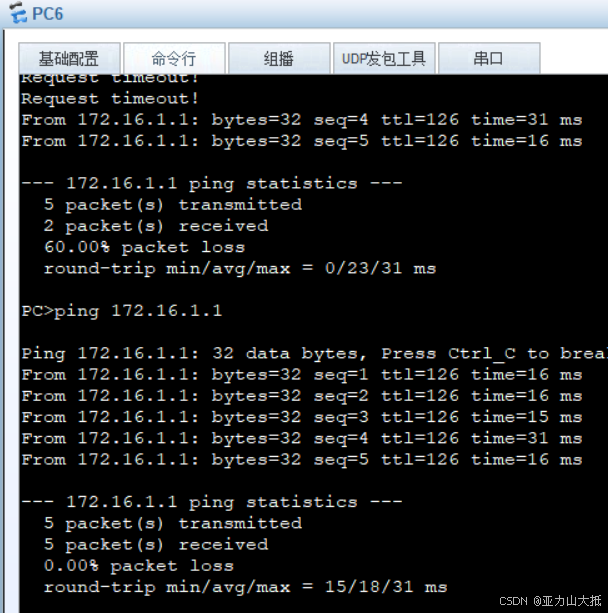
使用ping命令从AR6路由器测试到192.168.1.1的连通性。
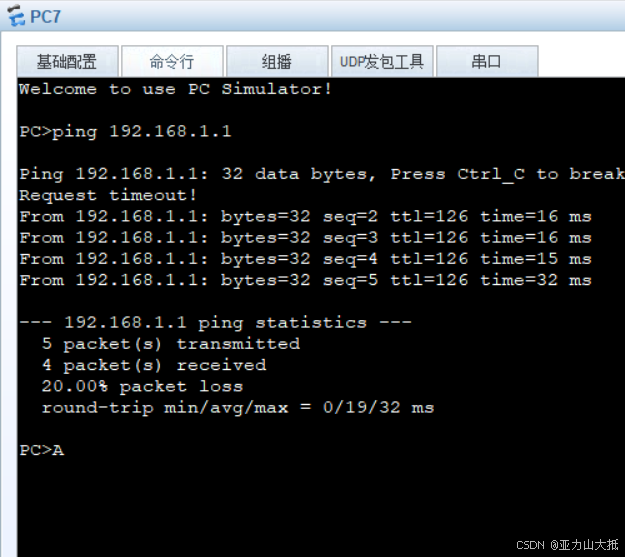
查看路由表,确认静态路由已经正确添加。
display ip routing-table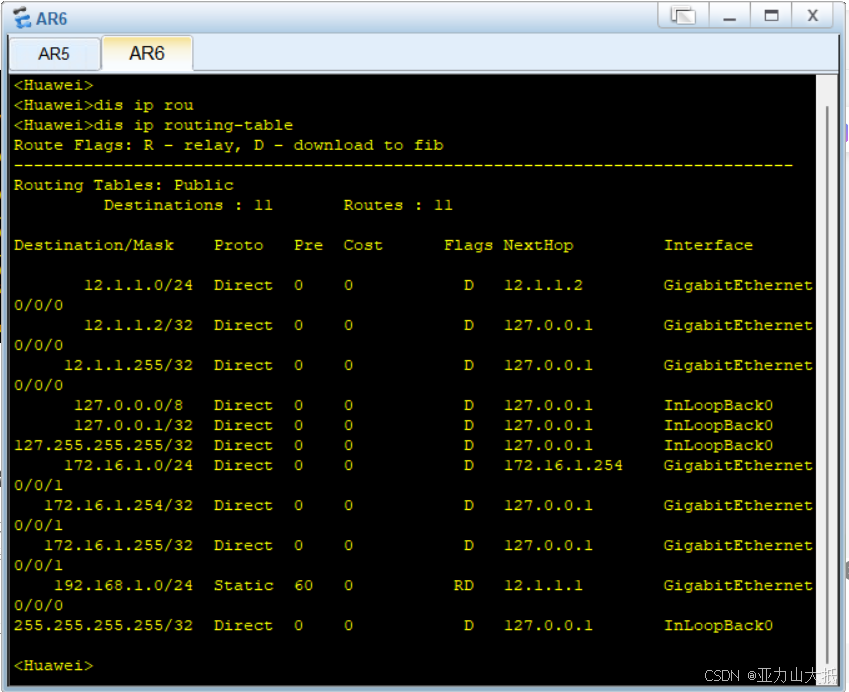
实验总结
通过这个实验,我们应该能够理解静态路由的基本概念,包括如何配置路由器接口的IP地址、如何添加静态路由以及如何验证网络连通性。静态路由是一种简单但有效的网络配置方法,适用于小型或特定网络环境中的路由需求。
配置脚本附录:
进入全局配置模式
system-view
配置接口IP地址
对于AR5路由器:
interface GigabitEthernet 0/0/0
ip address 192.168.1.254 255.255.255.0
quit
interface GigabitEthernet 0/0/1
ip address 12.1.1.1 255.255.255.0
quit
对于AR6路由器:
interface GigabitEthernet 0/0/0
ip address 12.1.1.2 255.255.255.0
quit
interface GigabitEthernet 0/0/1
ip address 172.16.1.254 255.255.255.0
quit
配置静态路由
在AR5上配置到172.16.1.0/24网络的静态路由:
ip route-static 172.16.1.0 255.255.255.0 12.1.1.2
在AR6上配置到192.168.1.0/24网络的静态路由:
ip route-static 192.168.1.0 255.255.255.0 12.1.1.1
保存配置
save
